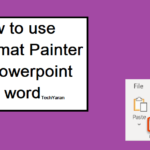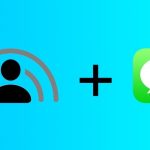نحوه محدود کردن استفاده از رم در کامپیوتر [بازیها، برنامهها، مرورگرها]
رم (RAM) که مخفف عبارت Random Access Memory است، یکی از اساسیترین اجزای سختافزاری کامپیوتر است که عملکرد سیستم شما را تعیین میکند. میزان رم شما عملکرد کامپیوترتان را کنترل میکند، چه کامپیوتری داشته باشید که با ۲۰ تب و ۵ برنامه باز کار میکند و چه کامپیوتری که هر وقت سعی میکنید یک برنامه را باز کنید، از کار میافتد، بنابراین هرچه رم بیشتری داشته باشید، بهتر است.
از آنجا که رم برای هر کاری که نیاز به دسترسی سریع به منابع محاسباتی دارد استفاده میشود، به نظر میرسد یک محدودکننده برای PC شما ایده خوبی برای امتحان کردن باشد.
چرا وقتی چیزی در حال اجرا نیست، میزان مصرف رم من اینقدر بالاست؟
باور کنید یا نه، حتی وقتی به نظر میرسد که از هیچ برنامهای استفاده نمیکنید، سرویسهای زیادی وجود دارند که هنوز میتوانند در پسزمینه اجرا شوند.
برای مثال، مایکروسافت اج یک ویژگی پیشفرض دارد که افزونهها را حتی زمانی که مرورگر در حال اجرا نیست، در حال اجرا نگه میدارد تا در صورت نیاز، سریعتر آن را باز کنید. جدا از این، ممکن است برنامههای دیگری مانند آنتیویروس شخص ثالث یا یک ابزار همگامسازی در حالی که شما در حال خواندن این مطلب هستید، در پسزمینه در حال اجرا باشند.
چگونه حداکثر استفاده از رم را تنظیم کنیم؟
شما میتوانید به راحتی با استفاده از برنامه System Configuration در ویندوز، میزان استفاده از رم را محدود کنید. ادامه این مطلب را با ما مطالعه کنید تا بتوانید بهترین راهحلها را در مورد چگونگی محدود کردن استفاده از رم توسط یک برنامه یا بازی پیدا کنید.
چگونه میتوان مصرف اضافی رم را در ویندوز ۱۰ کاهش داد؟
۱. برنامههای استارتآپ را غیرفعال کنید
- برای اجرای کنسول Run، کلید میانبر Windows key + R را فشار دهید.
- عبارت msconfig را در کادر تایپ کنید و کلید Enter را فشار دهید.
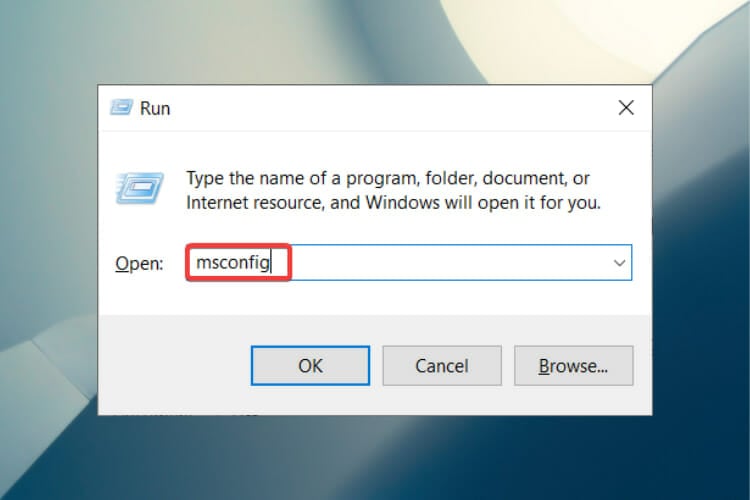
- به برگه «راهاندازی» (Startup) بروید و روی «باز کردن مدیر وظیفه» (Open Task Manager) کلیک کنید.
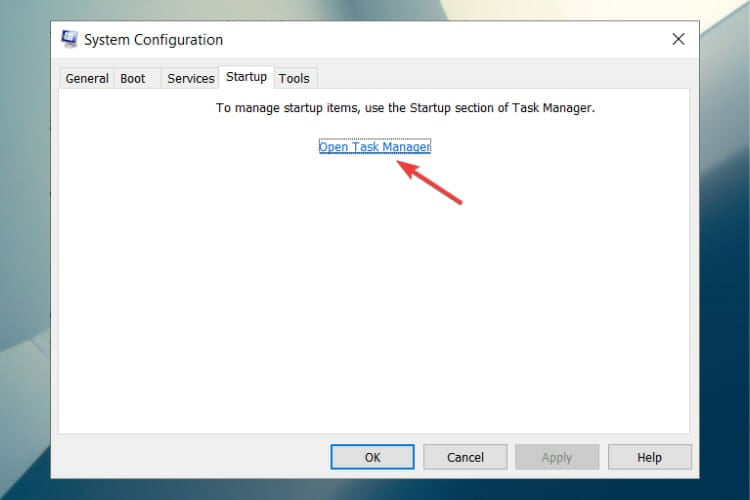
- روی برنامههایی که نمیخواهید هنگام راهاندازی اجرا شوند کلیک راست کرده و گزینه Disable را انتخاب کنید.
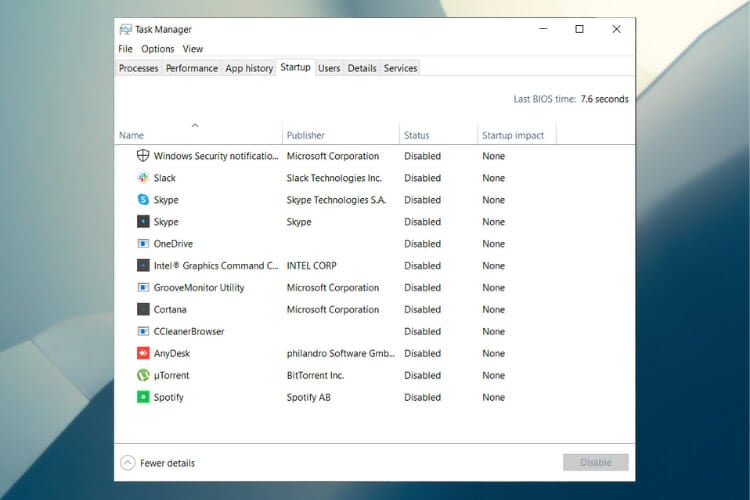
۲. ویندوز ۱۰ خود را برای بهترین عملکرد تنظیم کنید
- روی آیکون کامپیوتر ( Computer) کلیک راست کرده و گزینه Properties را انتخاب کنید.
- از پنل سمت راست، گزینه Advanced system settings را انتخاب کنید.
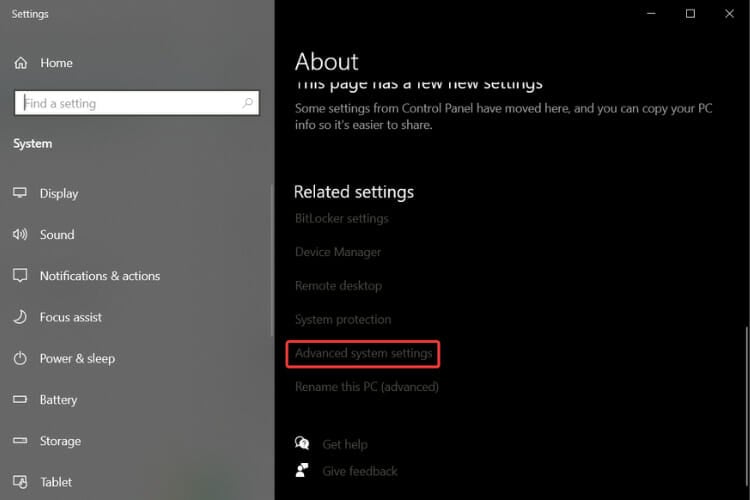
- در بخش عملکرد (Performance)، روی تنظیمات (Settings) کلیک کنید.
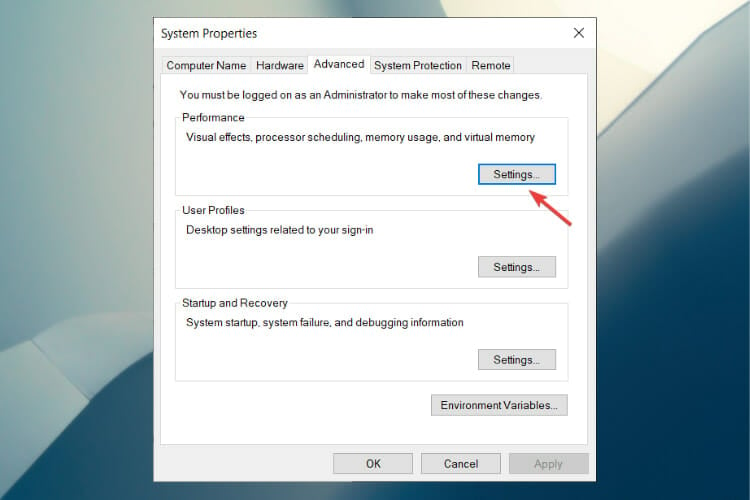
- تنظیم برای بهترین عملکرد، (Adjust for best performance) را انتخاب کنید.
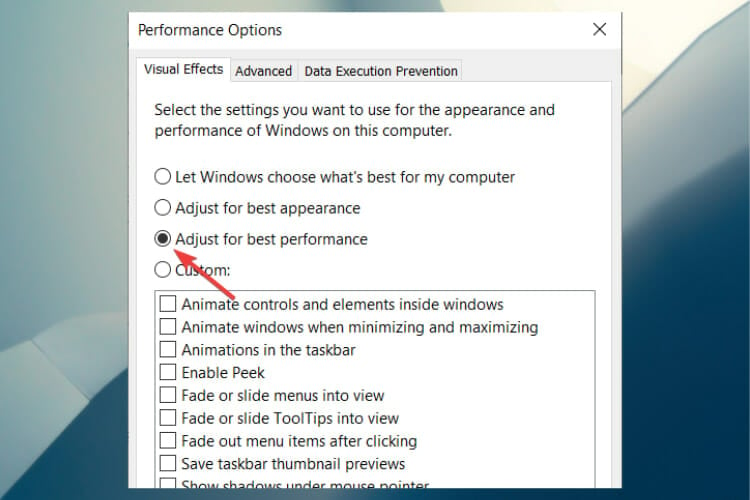
- برای خروج، روی اعمال (Apply) و سپس تأیید (OK) کلیک کنید.
- سپس کامپیوتر خود را مجدداً راه اندازی کنید.
بیشتر بخوانید:
- رم (Ram) چیست؟
- وقتی گوگل کروم از رم زیادی استفاده میکند
- چگونه مشکل بوت کند را در ویندوز 11 رفع کنیم؟
۳. محدود کردن استفاده از رم در ویندوز ۱۰/۱۱
- برای شروع کنسول Run، کلید Windows key + R را فشار دهید.
- عبارت msconfig را در کادر تایپ کنید و کلید Enter را فشار دهید.
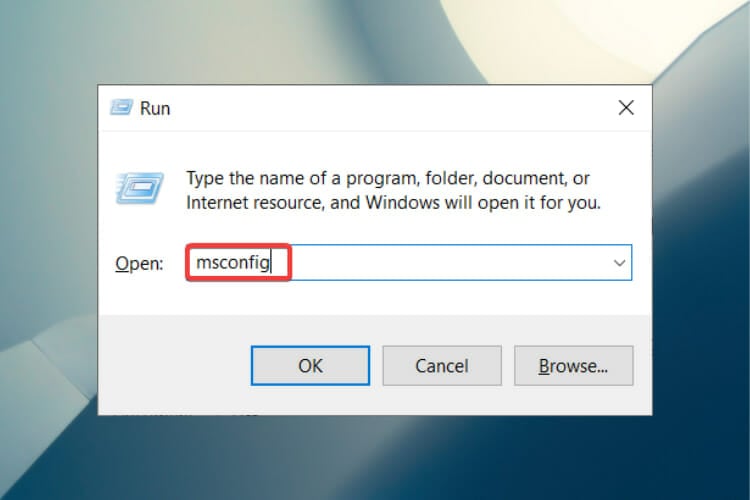
- به برگه بوت ( Boot) بروید.
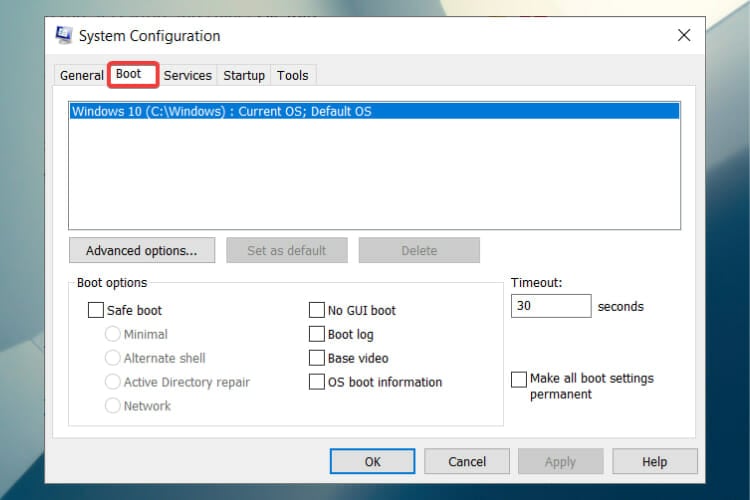
- روی گزینههای پیشرفته (Advanced options) کلیک کنید.
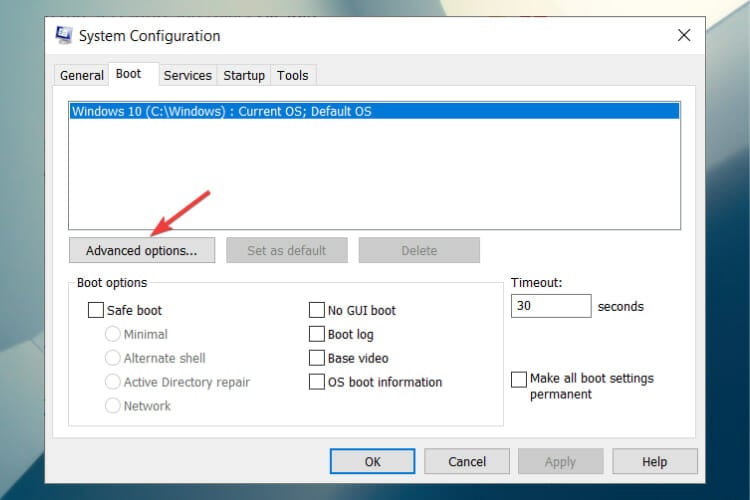
- حداکثر حافظه (Maximum memory) را بررسی کنید.
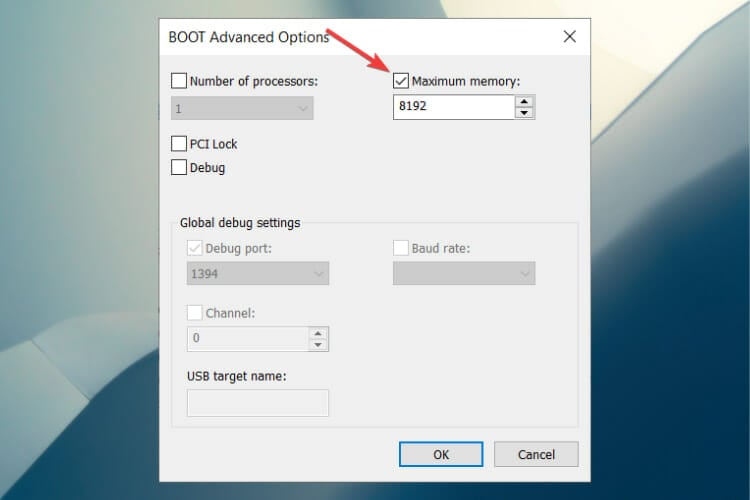
- برای ذخیره تغییرات و راه اندازی مجدد PC خود، روی تأیید کلیک کنید.
این راه حل به وضوح برای ویندوز ۱۰ شرح داده شده است، اما این روش در ویندوز ۱۱ نیز یکسان است، بنابراین میتوانید از آن در سیستم عامل جدید نیز استفاده کنید.
۴. هارد دیسکها را یکپارچهسازی کنید
- کلید Windows + R را فشار دهید.
- عبارت dfrgui را در کادر تایپ کنید و کلید Enter را فشار دهید.
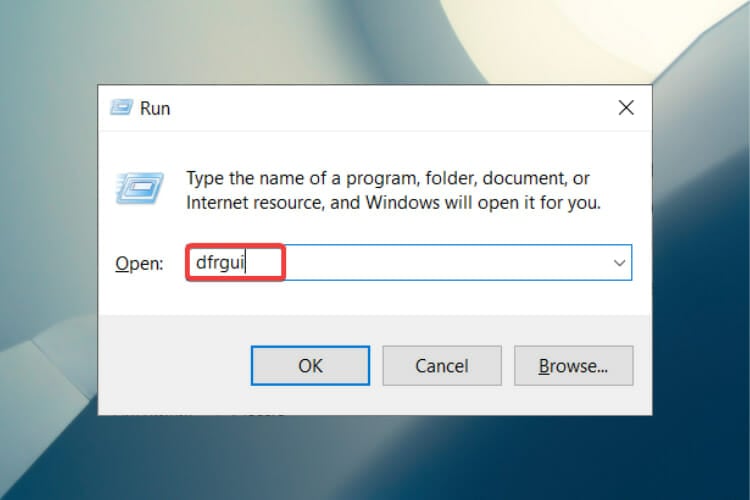
- در پنجره جدید، روی هارد دیسکهایی که میخواهید یکپارچهسازی کنید کلیک کنید، ترجیحاً درایوی که ویندوز در آن نصب شده است.
- روی Optimize کلیک کنید و دستورالعملهای روی صفحه را دنبال کنید تا فرآیند یکپارچهسازی به پایان برسد.
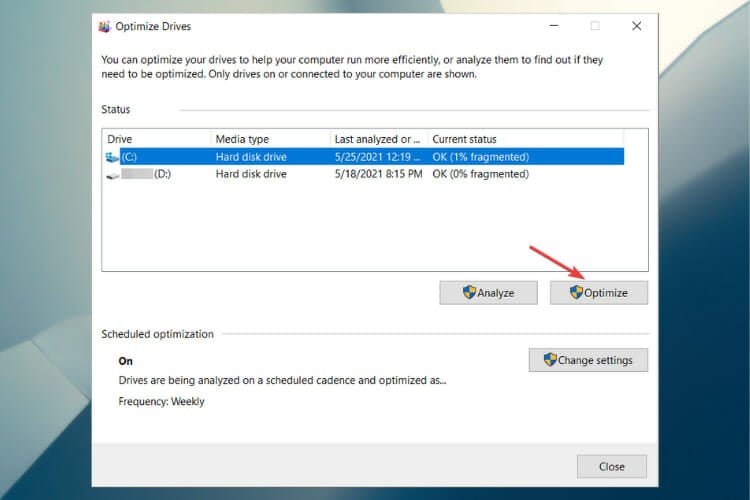
- پس از اتمام فرآیند، کامپیوتر خود را مجدداً راه اندازی کنید.
۵. کلید مدیریت حافظه را در رجیستری تغییر دهید
- کلید Windows key + R را فشار دهید.
- عبارت regedit را در کادر تایپ کنید و دکمه Enter را فشار دهید.
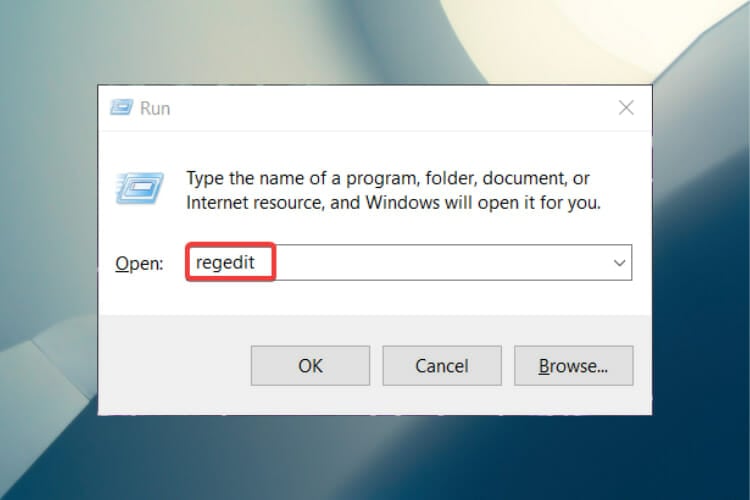
- به مسیر زیر بروید:
HKEY_LOCAL_MACHINESYSTEMCurrentControlSetControlSession ManagerMemory Management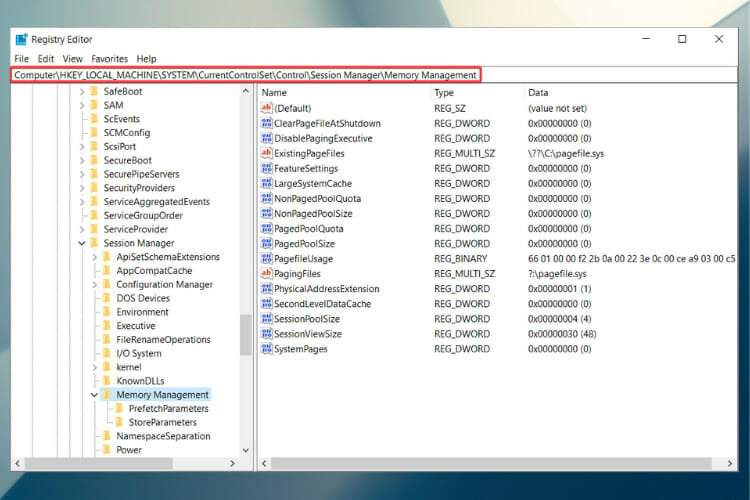
- ClearPageFileAtShutDown را پیدا کنید، روی آن کلیک راست کرده و Modify را انتخاب کنید.
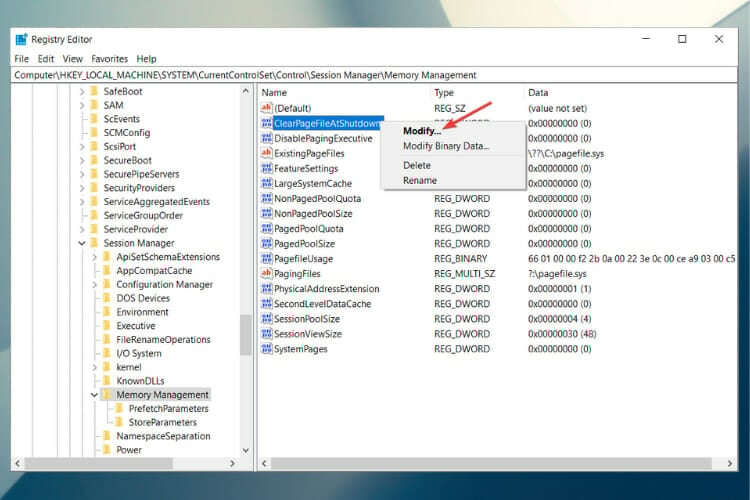
- مقدار را به ۱ تغییر دهید.
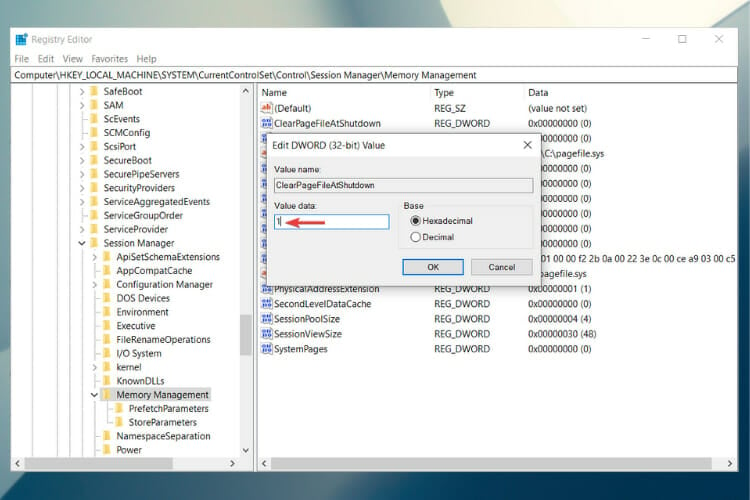
- روی تأیید ( OK) کلیک کنید و رایانه خود را مجدداً راه اندازی کنید.
این یک روش خوب برای محدود کردن استفاده از رم در ویندوز ۱۰/۱۱ است. دلیلش این است که اگر مدیریت حافظه فعال نباشد، سیستم میتواند عملکرد نامنظمی داشته باشد.
۶. از یک مرورگر عالی به عنوان جایگزین استفاده کنید
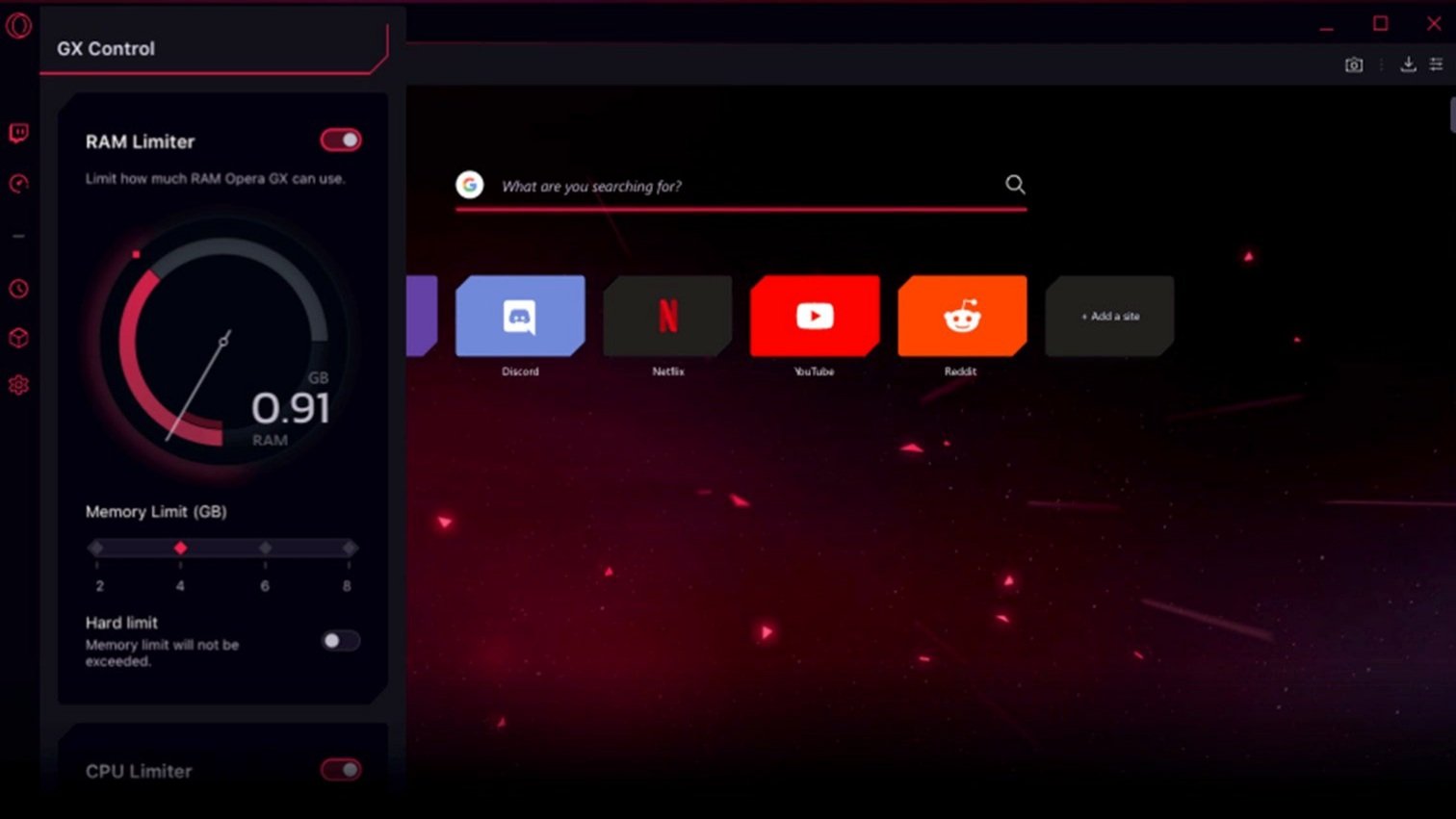
میزان استفاده از رم تحت کنترل سیستم عامل است و هیچ راهی برای پاک کردن اجباری محتوا وجود ندارد. پس چرا به یک مرورگر بهتر روی نمیآورید؟
ما در مورد نسخه ویژهای از مرورگر اپرا صحبت میکنیم که به عنوان اولین مرورگر بازی جهان تبلیغ میشود، زیرا تمرکز اصلی آن این است که اطمینان حاصل کند مرورگر هرگز مانع تجربه بازی PC شما نمیشود. توجه داشته باشید که این برنامه شامل ویژگیهای منحصر به فردی است که به شما کمک میکند تا از بازی و وبگردی نهایت استفاده را ببرید، اما بهترین ویژگی آن GX Control است. این باعث شد Opera GX مشهور و بسیار مورد توجه قرار گیرد زیرا دارای یک محدودکننده رم برای PC است، اما با CPU و شبکهای که مرورگر شما اشغال میکند نیز سروکار دارد. و از این هم بهتر میشود. این مرورگر با سرویسهای مختلف ادغام شده و به شما امکان میدهد به راحتی از نوار کناری به آنها دسترسی داشته باشید. از توییچ، دیسکورد، یوتیوب و اسپاتیفای گرفته تا فیسبوک مسنجر، واتساپ، تلگرام، اینستاگرام و توییتر.
۷. نحوه محدود کردن استفاده از رم در کروم
- روی دکمهی استارت کلیک راست کرده و Task Manager را انتخاب کنید.
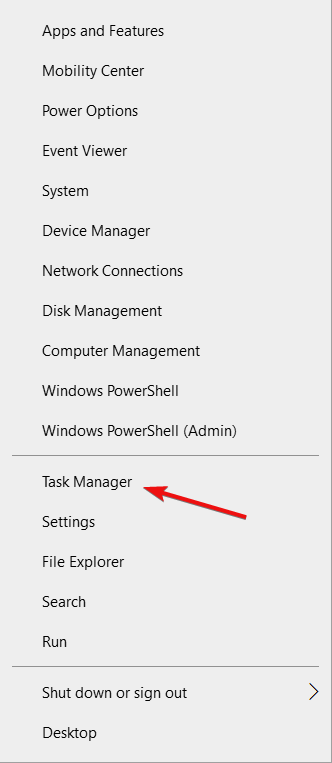
- حالا، روی فلش کروم (Chrome arrow) از Task Manager کلیک کنید و به ستون مصرف حافظه نگاه کنید تا ببینید کدام یک از تبها بیشترین حافظه را مصرف میکنند.
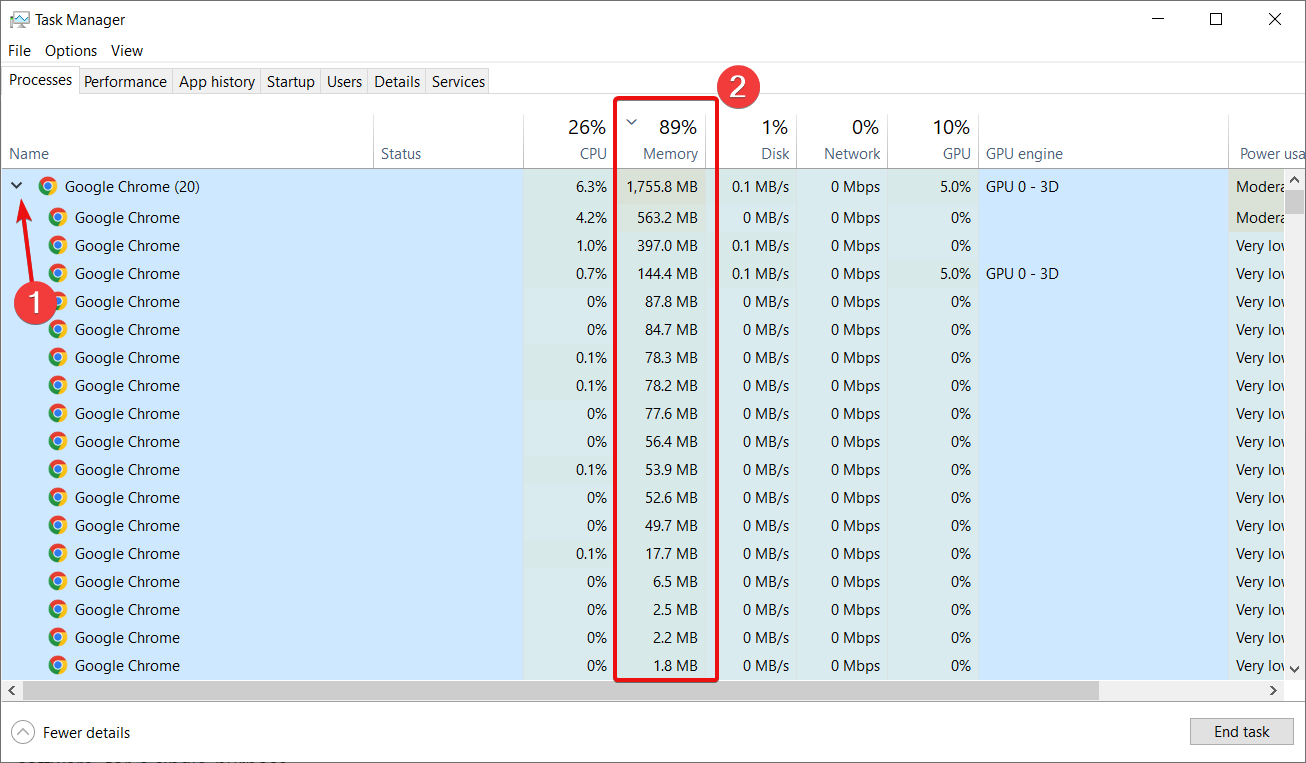
- روی فرآیندهایی که بیشترین استفاده را از حافظه دارند کلیک راست کرده و گزینه End task را انتخاب کنید.
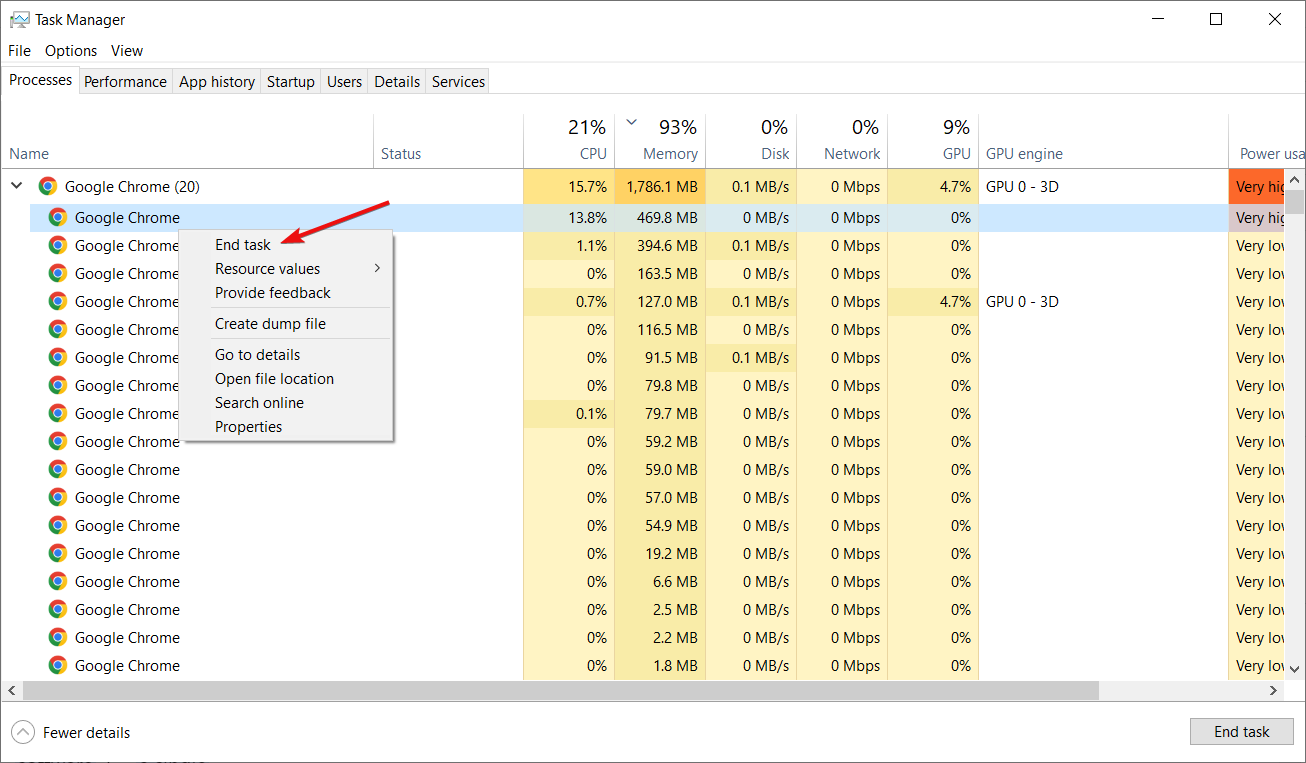
وقتی کروم حافظه زیادی مصرف میکند، کار زیادی نمیشود کرد جز اینکه بعضی از تبها را بست. میتوانید این کار را مستقیماً از مرورگر با کلیک روی دکمه X روی برخی از تبها انجام دهید، اما رفتن به Task Manager طبق دستورالعمل بالا، اطلاعاتی در مورد تبهایی که بیشترین حافظه را استفاده میکنند نیز به شما میدهد.
راهکارهای اضافی برای صرفهجویی در حافظه
نرمافزارهای ناخواسته را حذف نصب کنید! برای مثال، اگر مرورگر دارید، نیازی به داشتن یک نرمافزار خواندن فایلهای PDF نیست، زیرا میتوانید هر فایل PDF را با استفاده از هر مرورگری باز کنید؛ همین امر در مورد پخشکننده ویدیو نیز صدق میکند، فقط از یک نرمافزار، برای یک منظور واحد استفاده کنید.
فقط از یک مرورگر استفاده کنید! اگر چندین مرورگر دارید، فقط از یکی از آنها به طور همزمان استفاده کنید
از حالت صرفهجویی در مصرف باتری استفاده کنید. اگر از لپتاپ استفاده میکنید، از آن در حالت صرفهجویی در مصرف باتری استفاده کنید زیرا به طور خودکار پردازشهای پسزمینه را کاهش میدهد.
چگونه مشکل استفاده ۱۰۰٪ از حافظه را حل کنم؟
اگر میزان استفاده از حافظه به ۱۰۰٪ برسد، سیستم شما گیر میکند و بهترین راه برای بازگشت به حالت عادی، راهاندازی مجدد کامپیوتر است. پس از راهاندازی مجدد، بسیاری از برنامهها و فرآیندهایی که استفاده میکردید، دیگر راهاندازی مجدد نخواهند شد و شما میتوانید تمام راهحلهای بالا را برای بهینهسازی مصرف رم انجام دهید. از این راهنما، شما یاد گرفتهاید که چگونه میزان استفاده از رم را برای یک برنامه، مرورگرها و کل سیستم محدود کنید. فقط به یاد داشته باشید، با غیرفعال کردن منظم سرویسها و فرآیندهای پسزمینهی بیفایده از رم، سرعت و عملکرد بهبود مییابد. اگر واقعاً به باز بودن آن 20 تب نیاز ندارید، آنها را ببندید و فقط آنهایی را که واقعاً در آنها هستید، مانند این وبسایت، باز بگذارید.